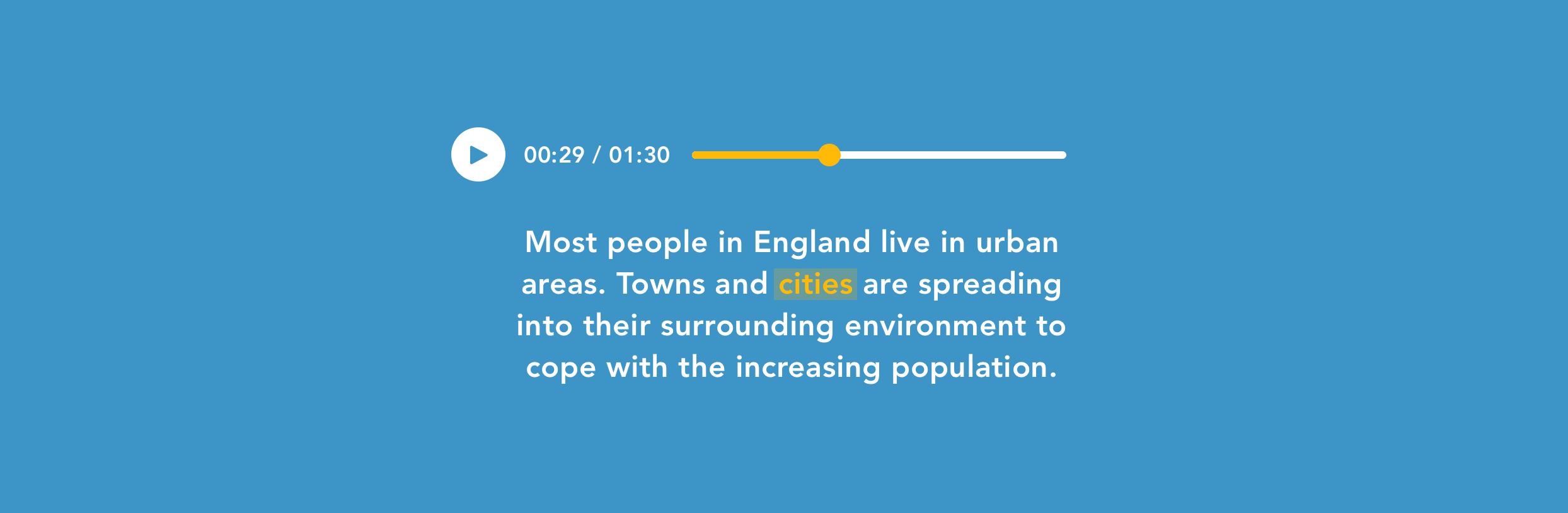[Video] 5 nieuwe functies in Learnbeat die je niet mag missen
Het afgelopen schooljaar werkte ons team non-stop aan het uitbreiden en verder optimaliseren van Learnbeat. Zoals je misschien weet kun je elke maand lezen wat er nieuw en verbeterd is op learnbeat.nl/blog/nieuws-updates. Vijf van de nieuwe functies die dit schooljaar zijn verschenen, willen we nog even éxtra onder de aandacht brengen. We presenteren ze in deze video:
Dit zijn de vijf nieuwe functies in Learnbeat die je niet mag missen
- Bestanden inleveren via Office 365 en Google Drive
- Veilig digitaal toetsen in de volledig schermmodus
- Een toets inplannen
- Makkelijk samen met collega’s lesmateriaal maken
- Recente antwoorden van één leerling nakijken
1. Bestanden inleveren via Office 365 en Google Drive
Leerlingen kunnen direct bestanden aanleveren via hun eigen Google Drive of Office 365 omgeving. Dat betekent dat leerlingen een Excel of PowerPoint bestand niet eerst hoeven te downloaden op hun computer, om dit daarna te uploaden in Learnbeat. De docent kan direct feedback achterlaten in het gedeelde bestand.
Lees hier het nieuwsbericht over bestanden inleveren via Google Drive en dit bericht over de integratie met Microsoft Office365.
2. Veilig digitaal toetsen in de volledig schermmodus
In de toetsomgeving van Learnbeat waren al langer verschillende beveiligingsopties en waarschuwingen actief. Aanvullend daarop, hebben we een nieuwe veilige toetsmodus geïntroduceerd. Dit is de volledig scherm toets-modus waarin je als docent je leerlingen ‘verplicht’ om de toets in full-screen te maken. Zo weet je zeker dat zij geen ander tabblad kunnen openen.
Bekijk de video hierboven om te zien hoe dit er in Learnbeat uitziet, of lees het nieuwsbericht over toetsen in de volledig schermmodus.
3. Een toets inplannen
Op veler verzoek kun je als docent nu van tevoren inplannen wanneer jouw toets start en wordt ingenomen. Je kunt de datum en tijdsduur selecteren, leerlingen uitnodigen. Voor degenen die extra tijd nodig hebben kun je de tijdsduur verlengen.
In bovenstaande video zie je hoe dit eruit ziet in Learnbeat. Of lees hier meer over het inplannen van een toets.
4. Makkelijk samen met collega’s lesmateriaal maken
Je kunt in de auteursomgeving van Learnbeat laagdrempelig zelf lesmateriaal maken. Van het toevoegen van een video of afbeelding aan je bestaande methode, tot een eigen toets of complete lesmethode. Bij de uitgebreidere projecten kun je nu makkelijk collega’s uitnodigen voor je ontwikkelklas en hen bewerkingsrechten geven voor het lesmateriaal in deze klas.
In de video zie je hoe dit er in Learnbeat uitziet. Of lees het nieuwsbericht over het samen met collega’s werken aan lesmateriaal.
5. Recente antwoorden van één leerling nakijken
Learnbeat kijkt alle gesloten vragen automatisch na. Open vragen kijk je standaard ‘horizontaal na’ dus: eerst vraag één van elke leerling, dan vraag twee van elke leerling etc. etc. Wil je specifiek op één leerling inzoomen? Dat kan nu ook. Kies dan voor recente antwoorden en klik verder op één leerling: dan zie je de wat die leerling recent heeft gemaakt en wat de antwoorden waren.
Bekijk de bovenstaande video voor een korte demonstratie in Learnbeat. Of lees het nieuwsbericht waarin deze nieuwe nakijkmogelijkheid wordt aangekondigd.
Kijk zelf vrijblijvend hoe Learnbeat werkt
Wil je na het zien van deze video zelfs een rustig door Learnbeat heen klikken, zonder dat je ergens aan vastzit? Dat kan in een gratis proefaccount. Vraag hem hier direct aan: